Pioneer AVIC-F220 Manuel d'utilisateur
Naviguer en ligne ou télécharger Manuel d'utilisateur pour Multimédia automobile Pioneer AVIC-F220. Pioneer AVIC-F220 Manual del usuario Manuel d'utilisatio
- Page / 88
- Table des matières
- MARQUE LIVRES




- AVIC-F220 1
- Modo de empleo de este manual 6
- Convenciones empleadas en 6
- Términos empleados en este 6
- Introducción 7
- Extracción del dispositivo 8
- Colocación y expulsión de 10
- Antes de comenzar 10
- Protección del producto 11
- Secuencia desde el 12
- En el primer arranque 12
- Arranque normal 13
- Pantalla de navegación 14
- Menú de accesos directos 15
- Qué puede realizar en cada 15
- Barra de desplazamiento 16
- Cómo accionar el teclado 17
- Cómo utilizar el mapa 18
- Control de la pantalla del 20
- Visualización de 22
- Función de conducción Eco 24
- Visualización de la guía del 25
- Alerta de arranque repentino 26
- Cambio del ajuste de la 26
- Secuencia básica a la hora 28
- Búsqueda de una ubicación 29
- Buscando la ubicación 30
- Configuración de la ruta 31
- Búsqueda de puntos de 32
- Búsqueda de un punto de 33
- Búsqueda de puntos de interés 33
- (PDI) cerca del destino 33
- (PDI) en la ciudad 34
- Capítulo 35
- Ajuste de una ruta hasta su 38
- Una vez decidida la ubicación 38
- Elementos que los usuarios 39
- Comprobación del 40
- Edición de los puntos de paso 41
- Registro y edición de su 46
- Eliminación de la entrada 47
- Exportación e importación 48
- Importación de los elementos 49
- Comprobación de toda la 50
- Icono de incidente de tráfico 51
- Comprobación de atascos de 52
- Comprobación manual de la 52
- Selección de la información 53
- Selección manual del 54
- TMC preferido 54
- Utilización de la función 55
- “Gasol./km” 55
- Exportación de los datos de 56
- Selección del idioma 59
- Cambio de unidad entre km y 60
- Configuración del diseño del 61
- Ajuste del modo seguro 68
- Restablecimiento de la 69
- Otras funciones 70
- Interrupción de la pantalla 72
- Solución de problemas 74
- Apéndice 74
- Tecnología de 77
- Gestión de errores graves 77
- Información de ajuste de ruta 80
- Notas comunes acerca de la 81
- Logotipos SD y SDHC 81
- Información de las pantallas 82
- Glosario 84
- Especificaciones 85
- <CRB3371-A> EU 88
Résumé du contenu
Manual de operaciónSISTEMA DE NAVEGACIÓN OCULTOAVIC-F220Asegúrese de leer Información importante para elusuario primero.La sección Información importa
El indicador de estado de la batería apareceráen la parte superior derecha de la pantalla“Menú de configuración”.Indicador de estado de la bateríaTota
3 Pulse [Expul. SD].Aparecerá un mensaje solicitándole confirma-ción de si desea reiniciar el sistema de nave-gación.4 Pulse [OK].El sistema de navega
Secuencia desde elarranque hasta la parada1 Encienda el motor para iniciar el siste-ma.2 Pulse el botón MODE del receptor deAV.Tras una breve pausa, a
Arranque normal1 Encienda el motor para iniciar el siste-ma.2 Pulse el botón MODE del receptor deAV.Tras una breve pausa, aparecerá la pantalla denave
Información general sobre el cambio entre pantallasPantalla de navegación251432Pulse el botón MODE del receptor de AV.Pantalla del receptor de AV (p.
Qué puede realizar en cadamenú1 Pantalla del mapaPulseen la pantalla “Menú superior”.2 Menú superiorPulse [Menu] en la pantalla del mapa paramostrar l
4 Pulse la ficha del borde derecho o des-place la barra para visualizar el icono quedesea establecer como acceso directo.Barra de desplazamiento5 Mant
Si no pueden mostrarse todos los caracteresen el área de visualización, al pulsar la teclaque aparece a la derecha del elemento podráver el resto de c
La mayoría de información que proporciona el sistema de navegación puede visualizarse en el mapa.Tendrá que familiarizarse con la forma en la que apar
8 Tecla MenuPulse [Menu] en la pantalla del mapa paramostrar la pantalla “Menú superior”.= Para los detalles sobre las operaciones,consulte Informació
Gracias por adquirir este producto de Pioneer.Lea detenidamente estas instrucciones de operación para utilizar de forma correc-ta el modelo que ha adq
Visualización duranteconducción en autopistasEn determinados puntos de la autopista haydisponible información sobre carril, indicandoel carril recomen
3 Pulse o para cambiar la escalade mapa.p Si no realiza la función antes de que trans-curran unos breves segundos, la pantallade mapa inicial volverá
3 Pulse o .Cada vez que pulsa la tecla, el ajuste cambia.p Si no realiza la función antes de que trans-curran unos breves segundos, la pantallade mapa
2 Pulse .Aparecerá la pantalla “Listado de informa-ción”.3 Pulse el elemento cuya información de-tallada desea revisar.Aparece la información de un de
Este sistema de navegación está equipadocon una función de conducción Eco quepuede utilizarse para estimar si está condu-ciendo de forma respetuosa co
Comparación de la media de kilometrajepor combustible en el pasado y la mediade kilometraje por combustible durante90 segundos en el pasado, mientras
Alerta de arranque repentinoSi la velocidad del vehículo supera los 41 km/h(25,5 mph) antes de transcurrir 5 segundosdesde la hora a la que el sistema
No se mostrará ningún mensaje ni se emiti-rá un sonido cuando el vehículo experimen-te un arranque repentino.Borrar reg.Se borrarán los datos de consu
PRECAUCIÓNPor razones de seguridad, estas funciones deajuste de ruta no estarán disponibles mientras elvehículo esté en movimiento. Para activar estas
Búsqueda de una ubicaciónpor direcciónLa función más usada es “Dirección”, que per-mite escribir la dirección y buscar la ubica-ción.p En función de l
Búsqueda y selección de una ubicaciónSecuencia básica a la hora de crear suruta 28Búsqueda de una ubicación pordirección 29– Búsqueda de un nombre int
9 Pulse la calle que desee.Aparecerá la pantalla “Número portal” .10 Introduzca el número de la casa y, acontinuación, pulse [OK].Aparecerá la pantall
1 Pulse [Menu] en la pantalla del mapa y,a continuación, pulse [Navegación].= Para los detalles sobre las operaciones,consulte Información general sob
2 Pulse [A casa].p Si aún no ha registrado la ubicación de sucasa, aparecerá un mensaje. Pulse [Regis-tro] para comenzar con el registro.= Para los de
6 Pulse [Nombre].Aparecerá la pantalla “Nombre PDI”.7 Introduzca el nombre del PDI y, a conti-nuación, pulse [OK].Aparecerá de nuevo la pantalla “Menú
Aparecerá la pantalla “Lista PDI”.5 Pulse el PDI al que desea acceder.La ubicación buscada aparecerá en la pantalladel mapa.= Si desea más información
Selección del desti no desde“Favoritos”Si almacena las ubicaciones que visita confrecuencia, se ahorrará tiempo y esfuerzo.Seleccionar un elemento de
Selección de una ubicaciónque buscó recientementeLos lugares que ha definido como destino ocomo punto de paso en el pasado se almace-nan automáticamen
6 Introduzca la latitud y, a continuación,pulse [OK].La pantalla vuelve a la pantalla anterior.p Para introducir por ejemplo N 5°1’2,5”,pulse [N], [0]
Ajuste de una ruta hasta sudestino1 Busque una ubicación.= Para los detalles, consulte Capítulo 6.Tras buscar el destino aparecerá la pantallade confi
Visualización de la pantalla“Info ruta”1 Pulse [Menu] en la pantalla del mapa y,a continuación, pulse [Navegación].= Para los detalles sobre las opera
Uso de la información del tráficoComprobación de toda la información deltráfico 50Comprobación de información de tráficosobre la ruta 51Cómo leer info
Calcula la ruta en la que, como prioridad, serecorra la menor distancia hasta el destino.Car. ppal.:Calcula una ruta en la que se utilicen carrete-ras
Edición de los puntos de pasoPuede editar los puntos de paso (ubicacionesque desea visitar en el recorrido hasta el desti-no) y volver a calcular la r
4 Pulse [OK] en la pantalla “Lista puntopaso”.La ruta se vuelve a calcular, y aparece la pan-talla de confirmación de ruta.5 Pulse [OK].Aparecerá el m
# Pulse [No].La pantalla anterior volverá a aparecer sin elimi-nar la ruta.Es43Capítulo08Comprobación y modificación de la ruta actualComprobación y m
Cómo almacenar unaubicación en “Favoritos”Almacenar sus ubicaciones favoritas como“Favoritos” le brinda la oportunidad de aho-rrarse tiempo y esfuerzo
4 Pulse el elemento del que desea modifi-car el ajuste.p Es posible introducir hasta 17 caracterespara el nombre.# Pulse [Nombre].Puede introducir el
p El orden actual aparece indicado en laparte superior derecha de la pantalla.!:Clasifica los elementos de la lista en ordensegún la distancia desde l
4 Pulse [Casa].Aparecerá la pantalla “Selec. método bús-queda”.5 Busque una ubicación.Una vez buscado un punto, aparecerá en unmapa y deberá pulsar [O
4 Seleccione la ubicación que desea elimi-nar.Aparecerá una casilla de verificación junto ala ubicación seleccionada.# Pulse [Todo]o[Ninguno].Seleccio
Importación de los elementosde “Favoritos” editados ennavgate FEEDSPuede importar las ubicaciones que ha edi-tado en el programa de utilidad navgateFE
Registro del historial de viajes 68Ajuste del modo seguro 68Otras funcionesDuplicación de la configuración 69Restablecimiento de las seleccionespredet
Podrá comprobar información del tráfico entiempo real transmitida por el Canal de men-sajes de tráfico codificado (TMC) del Sistemade datos de radio (
En lo que respecta a la lista mostrada alpulsar [Tráfico en ruta], la lista se ordenaráen función de la distancia desde la posicióndel vehículo hasta
p Se comprobarán los siguientes tipos de in-cidentes de tráfico en la ruta: tráfico lento,con atascos y estacionario, y carreteras ce-rradas/bloqueada
p [Desvío] estará disponible únicamentecuando el sistema pueda encontrar atascosde tráfico.p El icono de notificación muestra la informa-ción del tráf
Selección manual delproveedor de servicios RDS-TMC preferidoSe ha definido un proveedor de servicios TMCpreferido para cada país. El sistema de nave-g
Utilización de la función“Gasol./km”Introducción de la informaciónde consumo de combustiblepara el cálculo de combustiblePuede realizar una estimación
2 Pulse [Gasol./km].Aparecerá la pantalla “Consumo gasol/km”.3 Pulse [Precio gaso.].Aparecerá la pantalla “Cálculo precio gaso.”.4 Introduzca la infor
Exportación de los datos de“Consumo gasol/km” desdela pantalla “Menú Exportar/Importar”1 Introduzca una tarjeta de memoria SDen la ranura de la tarjet
Este producto le permite utilizar aplicacionesdescargadas por medio del programa de utili-dad navgate FEEDS, que ofrece funciones denavegación y una a
Visualización de la pantalla“Menú de configuración”1 Pulse [Menu] en la pantalla del mapa.Aparecerá la pantalla “Menú superior”.2 Pulse [Ajustes].Apar
Presentación del manualAntes de utilizar este producto, asegúrese deleer Información importante para el usuario(un manual distinto) que incluye advert
3 Pulse [Idioma progr.].Aparecerá la pantalla “Selec. Idioma Prog.”.4 Pulse el idioma deseado.Tras seleccionar el idioma, volverá a aparecerla pantall
1 Visualización de la pantalla “Menú deconfiguración”.= Para los detalles sobre las operaciones,consulte Visualización de la pantalla “ Menúde configu
! [AZERTY]:! [ABC]:! [Griego]:! [Cirílico]:Personalización de los ajustesde la pantalla del mapaSe pueden personalizar los ajustes generalesrelacionad
p Si no desea visualizar el icono de PDI en elmapa, pulse [Visualizar] para establecerloen “Apagado”. (Incluso si “Visualizar” estáen posición “Apagad
3 Pulse [Modo de vista].Cada vez que pulsa la tecla, el ajuste cambia.! 2D (predeterminado):Aparecerá la pantalla del mapa en 2D.! 3D:Aparecerá la pan
2 Pulse [Mapa].Aparece la pantalla de ajuste del mapa.3 Pulse [Primer plano].Cada vez que pulsa la tecla, el ajuste cambia.! Encendido (predeterminado
2 Pulse [Mapa].Aparece la pantalla de ajuste del mapa.3 Pulse [Incid. tráfico].Cada vez que pulsa la tecla, el ajuste cambia.! Mostrar (predeterminado
1 Visualización de la pantalla “Menú deconfiguración”.= Para los detalles sobre las operaciones,consulte Visualización de la pantalla “ Menúde configu
Registro del historial de viajesLa activación del registrador de trayectos lepermite registrar su historial de conducción(denominado a continuación “r
Duplicación de laconfiguraciónEs posible importar la configuración que hayarealizado con el programa de utilidad navgateFEEDS, disponible de forma ind
= Para obtener información detallada acerca delos elementos que podrían borrarse, consulteRestablecimiento de las selecciones predeter-minadas o de fá
= Para obtener información detalladaacerca de los elementos que podríanborrarse, consulte Elementos de configu-ración que se van a eliminar en la pági
Elementos de configuración que se van a eliminarLos elementos que se van a eliminar varían en función del método de restablecimiento. Los elementos en
Interrupción de la pantalladel receptor de AVCuando llega al receptor de AV conectado unafunción con prioridad más alta, la pantalla denavegación camb
Es73Capítulo14Otras funcionesOtras funciones
Solución de problemasConsulte esta sección si tiene algún problema al utilizar el sistema de navegación. Los problemasmás comunes se enumeran a contin
Síntoma Causa Acción (Referencia)No puede colocar el vehículo enel mapa sin que se produzca unimportante error de posiciona-miento.La señal procedente
Mensajes y cómo interpretarlosSu sistema de navegación podría mostrar los siguientes mensajes. Consulte la tabla que aparecea continuación para identi
Tecnología deposicionamientoPosicionamiento por GPSEl sistema de posicionamiento global (GPS)utiliza una red de satélites que giran alrededorde la Tie
Cuando el posicionamiento porGPS no es posible! El posicionamiento por GPS se desactiva sino es posible recibir señales de más de dossatélites GPS.! E
! Si conduce haciendo eses.! Si en la carretera hay varias curvas muy ce-rradas.! Si la carretera incluye un giro de 360 gra-dos o similar.! Si toma u
Comprobación de lasfunciones y los nombres depiezasEste capítulo incluye información acerca delos nombres de las piezas y las funciones prin-cipales a
! Si circula muy despacio, o avanza y para,tal y como sucede en los atascos.! Si se incorpora a la carretera después dehaber circulado por un aparcami
! Cuando en el curso de su ruta haya unatasco, puede que no se sugiera un desvíosi atravesar el atasco resulta mejor quetomar el desvío.! Puede haber
Información de las pantallasPantalla “Menú navegación”PáginaDirección 29, 30Acasa 31PDI 32Gasolinera32Cajero aut.Aparc. abie.Hotel/MotelDelet. nbre. 3
Pantalla “Menú de configuración”PáginaConexión 67Modo demo 67Reg. cond. 68Mod. segur. 68Conf. fábrica 69Es83ApéndiceApéndiceApéndice
GlosarioConfiguración de rutaEl proceso de determinar la ruta ideal hastauna ubicación específica. El sistema realiza laconfiguración de la ruta autom
EspecificacionesGeneralPotencia de régimen ... 14,4 V CC(tensión permitida: de 10,8 Va 15,1 V CC)Toma de tierra de tipo ... Negati
Es87
PIONEER CORPORATION1-1, Shin-ogura, Saiwai-ku, Kawasaki-shi,Kanagawa 212-0031, JAPANPIONEER ELECTRONICS (USA) INC.P.O. Box 1540, Long Beach, Californi
2 Agarre con suavidad ambos lateralesdel dispositivo extraíble y tire de él lenta-mente.Tenga la precaución de no dejar caer el dispo-sitivo extraíble
Plus de documents pour Multimédia automobile Pioneer AVIC-F220











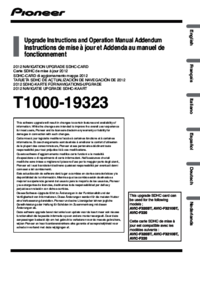





 (32 pages)
(32 pages)







Commentaires sur ces manuels